相信很多小伙伴在使用电脑时都遇到过文件或目录损坏无法读取的情况,甚至文件修复后还会提示windows无法访问磁盘。那么如果出现这种情况,我们该怎么办呢? 提示文件或目录损坏
相信很多小伙伴在使用电脑时都遇到过文件或目录损坏无法读取的情况,甚至文件修复后还会提示windows无法访问磁盘。那么如果出现这种情况,我们该怎么办呢?
提示文件或目录损坏的解决方法
方法一
1、打开运行窗口,输入cmd命令,点击确定。
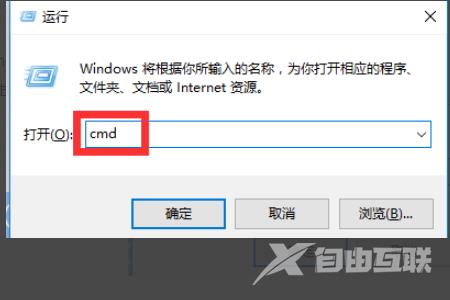
2、在下图位置输入chkdsk i: /f,回车。

3、回到计算机,就可以打开磁盘了。
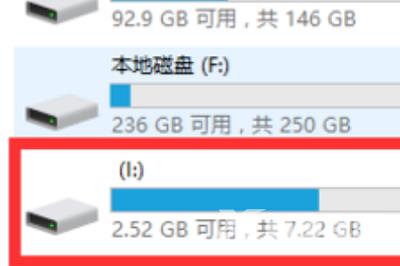
方法二
在控制面板中,打开【管理工具】,再将【本地安全策略】、【安全选项】依次打开后,在弹出的新窗口中右边点击“网络访问”,将本地账户的共享和安全模式里的“仅来宾”修改成“经典”。之后在【我的电脑】里,右击RAW盘,选择【安全】标签,将乱码部分的东西全部删掉之后,重新添加用户就可以了。
